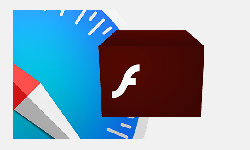[간단한 팁] 맥용 사파리 10버전에서 '플래시'를 선택적으로 활성화하기
macOS 시에라의 사파리 10버전은 웹 페이지에 삽입된 플래시 콘텐츠를 기본으로 차단하도록 설정되어 있습니다.
사용자가 해당 콘텐츠를 보고 싶으면 클릭을 해서 재생시킬 수 있다는 점은 기존과 같은데 맥에 플래시 플레이어가 설치되어 있음에도 플래시 플레이어가 없다는 메시지를 띄우면서 플래시 다운로드 사이트 방문을 안내하지만 다운로드 버튼을 누르면 컴퓨터에 설치된 플래시 플레이어를 불러와 콘텐츠를 재생합니다.
이 같은 조치는 플래시 대신 HTML5 콘텐츠를 우선적으로 불러오기 위함이라고 합니다. 웹 사이트가 플래시와 HTML5 콘텐츠를 동시에 제공하는 경우 플래시 플래이어 설치여부를 알려주지 않는 식으로 HTML5 콘텐츠가 먼저 재생되도록 할 수 있다는 것인데요.
만약 플래시가 삽입된 사이트를 방문할 때마다 나타나는 메뉴가 거슬린다면 개별 웹 사이트마다 플래시 콘텐츠를 허용하도록 설정을 바꿀 수 있습니다. 다만, 이 설정은 30일동안만 유지되고 이후에는 원래 상태로 돌아가기 때문에 주기적으로 설정을 변경해야 합니다. 또한 플래시뿐 아니라 MS 실버라이트, 자바, 퀵타임 같이 브라우저 성능과 배터리에 영향을 끼치는 다른 레거시 플러그인도 동일한 차단 방식이 적용됩니다.
그런데 말입니다...
수많은 보안 취약점으로 인터넷 사용자들의 속을 썩인 '플래시'이지만 특정 프로그램 또는 사이트를 이용하려는 경우 여전히 '플래시'를 사용해야 하는 경우가 있습니다. 그 대표적인 예 중의 하나가 바로 '티스토리'의 글쓰기 메뉴 중 사진 올리기 입니다. 크롬의 경우 플래시를 요구하지는 않지만 사파리의 경우에는 플래시 사용을 당당하게 요구합니다.▼
게다가 가끔 머리라도 식힐 겸 간단한 웹브라우저 기반의 게임을 즐기려 해도 사파리의 플래시 차단이 기본 설정으로 되어 있기 때문에 아래와 같은 버튼을 봐야만 합니다. ▼
이런 경우에 슬그머니 짜증이 올라오는 경우, 앞서 말씀드린 바와 같이 사파리 10버전이 플래시를 기본적으로 차단하도록 설정되어 있지만 '개별 웹 사이트마다 플래시 콘텐츠를 허용하도록 설정을 바꿀 수 있습니다.
먼저 플래시를 사용하고자 하는 웹 사이트에서 '사파리 > 환경설정 > 보안'을 선택하고 '인터넷 플러그인 > 플러그인 설정'으로 들어갑니다. ▼
'플러그인 설정'에서 나타나는 세 가지 옵션으로 해당 웹사이트의 플래시 사용 여부를 지정해 놓을 수 있습니다. 기본적으로 '끔'으로 설정되어 있지만...▼
'켬'을 선택하고 페이지를 새로고치면...▼
'플래시'를 사용할 수 있습니다.
애플과 구글, 아마존 등 IT 대기업이 플래시 퇴출에 앞장서고 있는 가운데 예전의 '명성'을 잃어가고 있는 '플래시' 이지만 사용자의 사용 환경과 프로그램에 따라 여전히 '플래시'가 필요한 경우, 특히 사파리에서 제공하고 있는 플래시 사용법을 알아두신다면 유사시에 도움이 되실 것입니다.
필자: Macintosh |
관련 글
• 맥용 사파리 10버전부터 플래시 차단 기본으로 설정
• 구글 크롬, 9월부터 플래시 차단 시작... 연말에는 HTML5를 아예 기본으로 설정
• 어도비 플래시, 52개 취약점 해결을 위한 긴급 보안 업데이트 배포